Việc in ấn từ điện thoại di động đã trở thành một nhu cầu phổ biến trong cuộc sống hiện đại, mang lại sự linh hoạt và tiện lợi đáng kể. Bạn muốn biết cách in trên điện thoại của mình một cách dễ dàng và nhanh chóng? Dù là tài liệu công việc khẩn cấp, hình ảnh kỷ niệm muốn lưu giữ hay các đơn hàng thương mại điện tử cần xử lý, việc nắm vững các thao tác in trực tiếp từ smartphone hoặc tablet sẽ giúp bạn tiết kiệm thời gian và công sức. Bài viết này sẽ cung cấp hướng dẫn chi tiết về các phương pháp phổ biến, biến thiết bị di động quen thuộc của bạn thành một công cụ in ấn mạnh mẽ và hiệu quả.
Lợi ích khi in ấn từ điện thoại di động
In ấn trực tiếp từ điện thoại mang đến nhiều lợi ích vượt trội so với phương pháp in truyền thống qua máy tính. Sự tiện lợi là điều đầu tiên cần nhắc đến, bạn có thể thao tác mọi lúc mọi nơi chỉ với chiếc điện thoại có kết nối internet và máy in phù hợp. Tốc độ xử lý cũng nhanh chóng hơn, giúp bạn in ngay lập tức các tài liệu cần thiết mà không cần chờ đợi hay chuyển đổi thiết bị phức tạp.
Đồng thời, khả năng in ấn từ điện thoại còn nâng cao độ chính xác, đặc biệt hữu ích trong các công việc như xử lý đơn hàng. Khi in các loại tài liệu quan trọng như mã vận đơn hoặc phiếu giao hàng trực tiếp từ ứng dụng, bạn đảm bảo rằng thông tin người nhận, địa chỉ và chi tiết đơn hàng được cung cấp chính xác tuyệt đối cho đơn vị vận chuyển. Điều này giúp người mua dễ dàng xác nhận đơn hàng của mình, giảm thiểu đáng kể nguy cơ sai sót dẫn đến việc hoàn trả hàng không mong muốn sau khi đã xuất kho hoặc trong quá trình vận chuyển.
Các phương pháp in ấn từ điện thoại (Ví dụ thực tế)
Để in từ điện thoại, bạn cần có một máy in có khả năng kết nối không dây (Wifi, Bluetooth) hoặc hỗ trợ in qua mạng nội bộ/đám mây. Điện thoại của bạn sẽ gửi dữ liệu in đến máy in thông qua kết nối này. Dưới đây là các phương pháp phổ biến, lấy ví dụ cụ thể trong việc in đơn hàng trên nền tảng thương mại điện tử:
In trực tiếp qua ứng dụng (Ví dụ: Ứng dụng Shopee)
Nhiều ứng dụng di động ngày nay tích hợp sẵn tính năng in, cho phép người dùng tạo và gửi lệnh in trực tiếp từ bên trong ứng dụng. Đây là cách in trên điện thoại đơn giản nhất nếu ứng dụng bạn sử dụng có hỗ trợ.
Ví dụ điển hình là cách người bán hàng in đơn trên ứng dụng Shopee:
- Bước 1: Mở ứng dụng Shopee trên điện thoại và truy cập mục “Tôi”, sau đó chọn “Shop của tôi”.
- Bước 2: Tại khu vực Quản lý đơn hàng, tìm đến mục “Chưa lấy hàng” và chọn đơn hàng cần in bằng cách nhấn vào “Chuẩn bị hàng”.
- Bước 3: Lựa chọn phương thức vận chuyển bạn sử dụng, có thể là đơn vị vận chuyển đến lấy hàng hoặc tự mang đến bưu cục. Sau khi chọn xong, nhấn “Xác nhận” để hệ thống ghi nhận.
- Bước 4: Kiểm tra kỹ lại các thông tin quan trọng của đơn hàng như thời gian dự kiến lấy hàng, địa chỉ lấy hàng đã chính xác chưa.
- Bước 5: Trong trang thông tin chi tiết gửi hàng, bạn sẽ thấy tùy chọn “In phiếu giao”. Nhấn vào đây để hệ thống chuẩn bị tệp tin in.
- Bước 6: Shopee sẽ tạo ra tệp phiếu giao hàng. Xem lại tệp này để đảm bảo tất cả thông tin đã đúng và đầy đủ. Cuối cùng, nhấn vào biểu tượng máy in để bắt đầu quá trình in.
Sau khi nhấn biểu tượng máy in, điện thoại của bạn sẽ hiển thị danh sách các máy in khả dụng đã được kết nối (qua Wifi hoặc Bluetooth). Bạn chỉ cần chọn máy in phù hợp và xác nhận lệnh in. Đối với các kênh vận chuyển hỏa tốc, người bán có thể in Phiếu giao hàng ngay cả trước khi nhấn nút “Chuẩn bị hàng”.
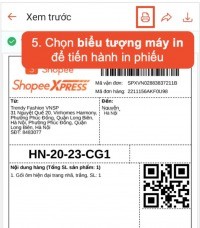 Cách in trên điện thoại: Giao diện in phiếu giao hàng trên ứng dụng ShopeeCách in trên điện thoại thông qua ứng dụng di động giúp quy trình trở nên tiện lợi và nhanh chóng.
Cách in trên điện thoại: Giao diện in phiếu giao hàng trên ứng dụng ShopeeCách in trên điện thoại thông qua ứng dụng di động giúp quy trình trở nên tiện lợi và nhanh chóng.
In qua phiên bản web di động (Ví dụ: Kênh người bán Shopee)
Ngoài việc in trực tiếp từ ứng dụng, bạn cũng có thể thực hiện in ấn từ điện thoại thông qua trình duyệt web, truy cập vào các nền tảng hoặc dịch vụ hỗ trợ in. Phương pháp này hữu ích khi bạn cần in các tài liệu từ website hoặc khi ứng dụng không có tính năng in tích hợp sẵn.
Ví dụ với Kênh người bán của Shopee (truy cập qua trình duyệt web trên điện thoại):
- Bước 1: Sử dụng trình duyệt web trên điện thoại để truy cập vào Kênh người bán Shopee. Trong mục Quản lý vận chuyển, chọn trang “Quản lý vận chuyển”.
- Bước 2: Chọn tab “Chờ lấy hàng”. Tại đây, bạn có thể lọc đơn hàng theo trạng thái “Chưa xử lý” hoặc “Đã xử lý” để tìm đơn hàng cần in.
- Bước 3: Dưới cột “Thao tác” tương ứng với đơn hàng, nhấn chọn “In phiếu giao”. Hệ thống sẽ tạo tệp tin phiếu giao hàng cho bạn.
- Bước 4: Sau khi phiếu giao hàng được tạo, hãy kiểm tra lại nội dung. Nếu đã chính xác, nhấn vào biểu tượng máy in hoặc chức năng in của trình duyệt để gửi lệnh in đến máy in đã kết nối.
Cả hai phương pháp trên đều yêu cầu điện thoại của bạn được kết nối với máy in thông qua Wifi hoặc Bluetooth. Quá trình in diễn ra không dây, mang lại sự linh hoạt tối đa.
Quản lý phiếu in trên điện thoại: Chia sẻ và Tải về
Sau khi hệ thống tạo ra tệp phiếu giao hàng hoặc bất kỳ tài liệu nào sẵn sàng để in, bạn không nhất thiết phải in ngay lập tức. Thông thường, các ứng dụng hoặc nền tảng sẽ cung cấp tùy chọn để quản lý tệp tin này trực tiếp trên điện thoại. Điều này bao gồm khả năng chia sẻ tệp tin hoặc tải tệp về thiết bị để lưu trữ hoặc sử dụng sau.
Ví dụ với phiếu giao hàng trên ứng dụng Shopee:
- Hướng dẫn chia sẻ phiếu giao hàng: Sau khi phiếu in được tạo và hiển thị trên màn hình, bạn có thể tìm thấy biểu tượng chia sẻ (thường là biểu tượng mũi tên hướng lên từ một ô vuông trên iOS hoặc ba dấu chấm nối nhau trên Android). Nhấn vào biểu tượng này và chọn nền tảng hoặc ứng dụng bạn muốn chia sẻ tệp tin phiếu giao hàng, ví dụ như gửi qua Zalo, Email, hoặc các ứng dụng nhắn tin khác.
- Hướng dẫn tải phiếu giao hàng về máy: Với thiết bị iOS, sau khi nhấn biểu tượng chia sẻ, bạn sẽ thấy tùy chọn “Lưu về máy” hoặc “Lưu vào Tệp”. Chọn tùy chọn này và chỉ định vị trí lưu trữ trên điện thoại của bạn. Tệp phiếu giao hàng sẽ được lưu dưới dạng PDF. Với thiết bị Android, thông thường sẽ có biểu tượng tải về riêng biệt (thường là mũi tên hướng xuống) ngay trên trang xem phiếu in. Nhấn vào biểu tượng này để tải tệp về bộ nhớ điện thoại.
Khả năng chia sẻ và tải về tệp in giúp bạn có thể xem lại thông tin, gửi cho người khác hoặc lưu trữ làm tài liệu tham khảo mà không cần phải in ra giấy ngay lập tức.
Việc chia sẻ hoặc tải về phiếu in là một phần hữu ích của cách in trên điện thoại.
Những lưu ý quan trọng khi in ấn từ điện thoại
Để đảm bảo quá trình in từ điện thoại diễn ra suôn sẻ và đạt kết quả tốt nhất, có một số lưu ý quan trọng bạn cần ghi nhớ. Những lưu ý này liên quan đến kết nối thiết bị, chất lượng bản in và một số trường hợp đặc thù khi in các loại tài liệu nhất định.
Lưu ý chung về kết nối và chất lượng
Trước tiên, hãy đảm bảo rằng điện thoại của bạn đã được kết nối chính xác với máy in. Đối với in không dây, máy in của bạn cần hỗ trợ kết nối Wifi hoặc Bluetooth, và cả điện thoại và máy in đều phải ở trong cùng một mạng Wifi hoặc đã ghép đôi qua Bluetooth. Các mẫu máy in hiện đại như HP Neverstop Laser 1000w 4RY23A hay HP LaserJet Pro M12W thường có các tùy chọn kết nối không dây này.
Chất lượng bản in cũng là yếu tố then chốt. Các thông tin trên tài liệu hoặc phiếu in cần hiển thị rõ ràng, sắc nét. Tránh tình trạng thiếu mực, mực bị nhòe hoặc phai màu, gây khó khăn cho việc đọc và xử lý thông tin, đặc biệt quan trọng với mã vạch trên phiếu giao hàng. Nếu bản in bị mờ hoặc không rõ, hãy kiểm tra lại mực in/cartridge và cài đặt in trên điện thoại.
Ngoài ra, khi in các tài liệu quan trọng như phiếu giao hàng, bạn nên cân nhắc in ít nhất hai bản: một bản để dán lên thùng hàng và một bản để giữ lại làm chứng từ đối chiếu hoặc lưu trữ nội bộ.
Lưu ý đặc thù khi in đơn hàng thương mại điện tử
Khi in đơn hàng từ các nền tảng thương mại điện tử như Shopee, có một số lưu ý riêng. Đôi khi, tên của một số sản phẩm thuộc các ngành hàng nhạy cảm (ví dụ: Vệ sinh phụ nữ, Hỗ trợ tình dục) có thể bị thay đổi hoặc mã hóa trên phiếu in để đảm bảo tính riêng tư. Người bán cần nắm rõ quy định này của nền tảng để không bỡ ngỡ khi thấy tên sản phẩm khác biệt trên bản in và có cách quản lý đơn hàng phù hợp.
Khắc phục sự cố: Tại sao bạn không in được từ điện thoại?
Đôi khi, bạn có thể gặp phải tình trạng không thể thực hiện cách in trên điện thoại dù đã làm đúng các bước. Nguyên nhân có thể xuất phát từ nhiều yếu tố khác nhau. Dưới đây là một số vấn đề thường gặp và cách khắc phục:
Lỗi kết nối hoặc thiết bị
Sự cố phổ biến nhất là do kết nối giữa điện thoại và máy in không ổn định hoặc không được thiết lập đúng cách. Hãy kiểm tra lại xem cả hai thiết bị đã được kết nối chung một mạng Wifi chưa, hoặc kết nối Bluetooth đã thành công chưa. Đôi khi, việc tắt và bật lại Wifi/Bluetooth trên cả hai thiết bị hoặc khởi động lại máy in và điện thoại có thể giải quyết vấn đề. Đảm bảo bạn đã chọn đúng máy in trong danh sách thiết bị in khả dụng trên điện thoại.
Vấn đề với tệp tin hoặc ứng dụng
Lỗi có thể nằm ở chính tệp tin hoặc ứng dụng bạn đang sử dụng để in. Tệp tin có thể bị hỏng hoặc không tương thích với chức năng in của ứng dụng/hệ thống. Ứng dụng có thể gặp lỗi tạm thời hoặc cần được cập nhật phiên bản mới nhất. Hãy thử đóng và mở lại ứng dụng, hoặc kiểm tra xem có bản cập nhật nào cho ứng dụng không. Nếu in từ trình duyệt web, hãy thử xóa cache và cookie hoặc thử in từ trình duyệt khác.
Vấn đề liên quan đến nền tảng thương mại điện tử (Ví dụ: Shopee)
Khi in đơn hàng từ các nền tảng cụ thể, các vấn đề có thể liên quan đến dữ liệu hoặc trạng thái của đơn hàng đó trên hệ thống của nền tảng. Các nguyên nhân phổ biến khiến không in được đơn hàng trên Shopee bao gồm:
- Chưa cập nhật thông tin kích thước/cân nặng sản phẩm: Hệ thống cần thông tin này để tính toán phí vận chuyển và tạo mã vận đơn/phiếu in. Hãy kiểm tra và bổ sung đầy đủ kích thước và cân nặng sau khi đóng gói cho sản phẩm trong đơn hàng.
- Sai thông tin địa chỉ lấy hoặc giao hàng: Địa chỉ không chính xác hoặc không đầy đủ có thể ngăn việc tạo phiếu in hợp lệ. Kiểm tra lại địa chỉ lấy hàng của shop và địa chỉ giao hàng của người mua.
- Chưa thiết lập địa chỉ lấy hàng: Đối với người bán, việc thiết lập một địa chỉ lấy hàng mặc định trong cài đặt shop là bắt buộc để hệ thống có thể xử lý đơn hàng và cho phép in phiếu. Để thiết lập, truy cập Kênh người bán, chọn “Thiết lập shop” → “Địa chỉ” → Sửa địa chỉ cần thiết lập → Chọn “Đặt làm địa chỉ lấy hàng” và Lưu.
- Mục in đơn hàng bị lỗi hoặc quá tải: Trong những thời điểm hệ thống có lượng truy cập cao, tính năng in có thể bị ảnh hưởng. Nếu nghi ngờ lỗi hệ thống, hãy thử đợi vài giờ và in lại sau.
- Mã vận đơn không hiện trên hệ thống hoặc thông tin đơn hàng không chính xác: Đôi khi dữ liệu đơn hàng trên hệ thống có thể chưa đồng bộ hoặc bị sai sót. Trong trường hợp này, bạn cần liên hệ với bộ phận hỗ trợ của nền tảng (ví dụ: Shopee) để được kiểm tra và hỗ trợ cập nhật lại thông tin hoặc cung cấp mã vận đơn.
- Thông tin trên đơn hàng không rõ ràng (trong bản xem trước): Nếu bản xem trước phiếu in trên điện thoại đã không rõ ràng, nguyên nhân có thể do lỗi hiển thị hoặc lỗi tạo tệp tin. Hãy thử tải lại trang hoặc liên hệ hỗ trợ. Nếu bản xem trước rõ nhưng in ra mờ, vấn đề có thể do máy in như đã đề cập ở lưu ý chung.
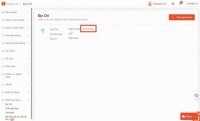 Cách in trên điện thoại: Thiết lập địa chỉ lấy hàng trong Kênh người bán ShopeeThiết lập địa chỉ lấy hàng chính xác là một điều kiện tiên quyết khi thực hiện cách in trên điện thoại đối với đơn hàng thương mại điện tử.
Cách in trên điện thoại: Thiết lập địa chỉ lấy hàng trong Kênh người bán ShopeeThiết lập địa chỉ lấy hàng chính xác là một điều kiện tiên quyết khi thực hiện cách in trên điện thoại đối với đơn hàng thương mại điện tử.
Việc nắm rõ các nguyên nhân tiềm ẩn này sẽ giúp bạn dễ dàng chẩn đoán và khắc phục sự cố khi không thể in được từ điện thoại, đảm bảo công việc không bị gián đoạn.
Việc nắm vững cách in trên điện thoại mở ra nhiều khả năng in ấn linh hoạt và tiện lợi ngay từ thiết bị di động của bạn. Từ việc in tài liệu công việc, hình ảnh cá nhân cho đến các đơn hàng quan trọng, khả năng in ấn không dây giúp tối ưu hóa quy trình và tiết kiệm thời gian đáng kể. Với những hướng dẫn chi tiết và các lưu ý được chia sẻ trong bài, hy vọng bạn đã sẵn sàng biến chiếc điện thoại của mình thành một trung tâm in ấn di động hiệu quả. Nếu bạn có nhu cầu về các giải pháp in ấn chuyên nghiệp hơn hoặc cần tư vấn về bảng hiệu, hãy khám phá ngay tại lambanghieudep.vn để nhận được sự hỗ trợ tốt nhất!